Ar „Microsoft Outlook“ jūsų kompiuteryje retkarčiais sugenda? Taip nutinka neretai ir avarijos priežastys gali būti įvairios. Bet nesijaudink. Šiame straipsnyje sužinosite 8 būdus, kaip ištaisyti ir išvengti avarijos.
Išbandykite šiuos sprendimus:
Mes sukūrėme ir iš viso jums sukūrėme 8 sprendimus. Nereikia bandyti visų galimų sprendimų. Tiesiog peržiūrėkite sąrašą, kol rasite jums tinkantį sprendimą.
- Iš naujo įdiekite „Office 365“ savo kompiuteryje Jei išvis negalite paleisti „Outlook“ savo kompiuteryje, turite perjungti kompiuterį į „ saugus režimas ir išbandykite toliau pateiktas sprendimo parinktis.
- tvarkyklės atnaujinimas
1 sprendimas: iš naujo paleiskite kompiuterį
Daugelį problemų galima greitai išspręsti paleidus iš naujo. Kartais šio paprasto veiksmo pakanka, kad išspręstumėte problemą, dėl kurios „Outlook“ nuolat stringa. Paleidę iš naujo patikrinkite, ar kompiuterio paleidimas iš naujo išsprendžia problemą.
2 sprendimas: Pašalinkite nereikalingus „Outlook“ priedus
Sugedę priedai taip pat gali turėti įtakos „Outlook“ klientui. Atlikite toliau nurodytus veiksmus, kad ištaisytumėte „Outlook“ gedimus, kuriuos sukėlė tam tikri priedai.
1) Pradėti Outlook .
2) Spustelėkite failą .

3) Spustelėkite galimybės .
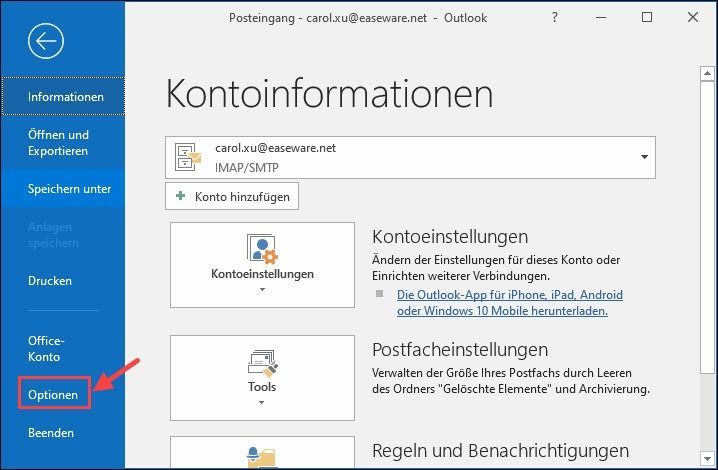
4) Spustelėkite Priedai . Slinkite į apačią ir pasirinkite COM priedai iš išskleidžiamojo sąrašo Tvarkyti.
spustelėkite The… .
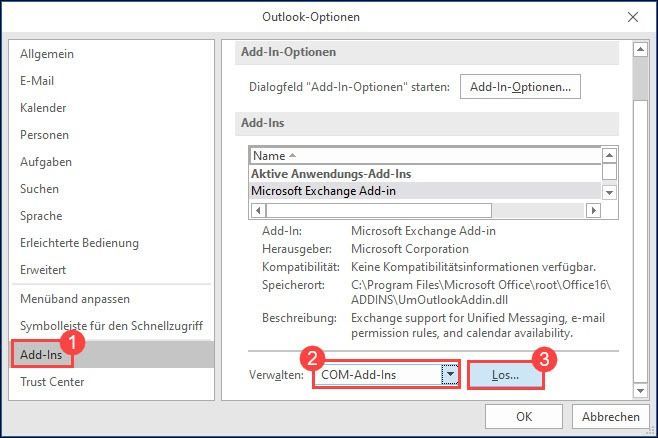
5) Užgesinti Nereikalingi priedai turėtų būti atžymėti, kad juos išjungtumėte. Tada spustelėkite Gerai .
„Outlook“ nepasileis arba neveiks tinkamai, jei ištaisysite kai kuriuos esminius priedus. Todėl neišjunkite priedų, su kuriais nesate susipažinę.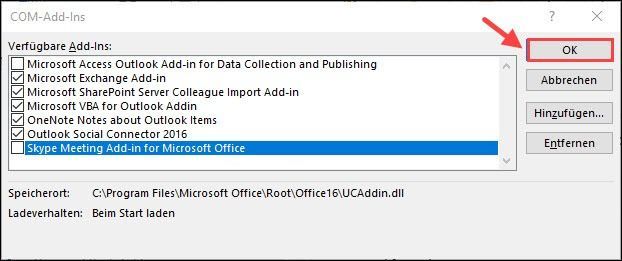
6) Iš naujo paleiskite „Outlook“ ir patikrinkite, ar šis sprendimas tinka jūsų situacijai.
3 sprendimas: Pataisykite „Outlook“ paskyrą
Kitas klaidų šaltinis yra tai, kad jūsų paskyros nustatymai yra neteisingi. Vykdykite toliau pateiktas instrukcijas, kad patikrintumėte „Outlook“ paskyros nustatymus.
1) Pradėti Outlook ir spustelėkite failą .

2) Spustelėkite Paskyros nustatymai ir tada aukštyn Paskyros nustatymai… .

3) Spustelėkite savo paskyrą ir tada toliau Remontuoti… .
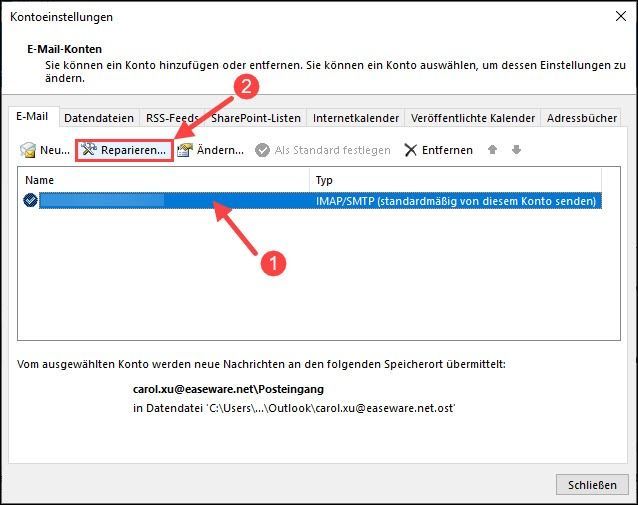
4) Spustelėkite Kitas > . Tada vadovaukitės ekrane pateikiamomis instrukcijomis, kad pataisytumėte paskyrą.
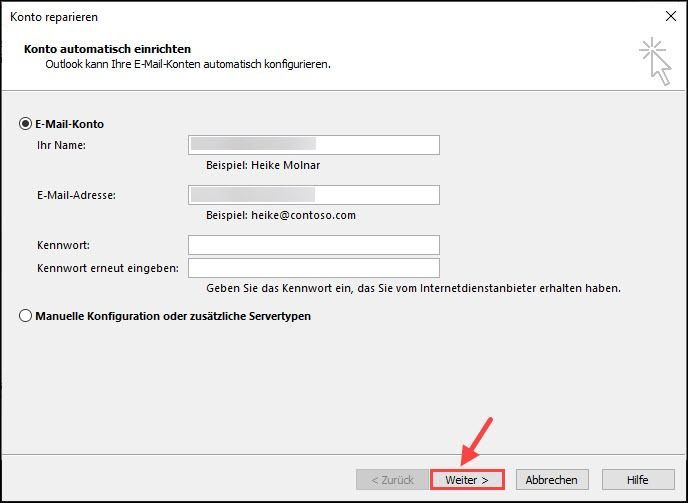
5) Iš naujo atidarykite „Outlook“ ir patikrinkite, ar „Outlook“ nustoja strigti.
4 sprendimas: Iš naujo sukurkite „Outlook“ duomenų failą
„Outlook“ jūsų kompiuteryje gali sugesti dėl sugadintų duomenų failų. Tokiu atveju turėtumėte iš naujo sukurti „Outlook“ duomenų failą.
1) Pradėti Outlook ir spustelėkite failą .

2) Spustelėkite Paskyros nustatymai ir tada aukštyn Paskyros nustatymai… .

3) Spustelėkite skirtuką duomenų failai . Pasirinkite savo paskyrą ir spustelėkite Atidaryti failo vietą... .
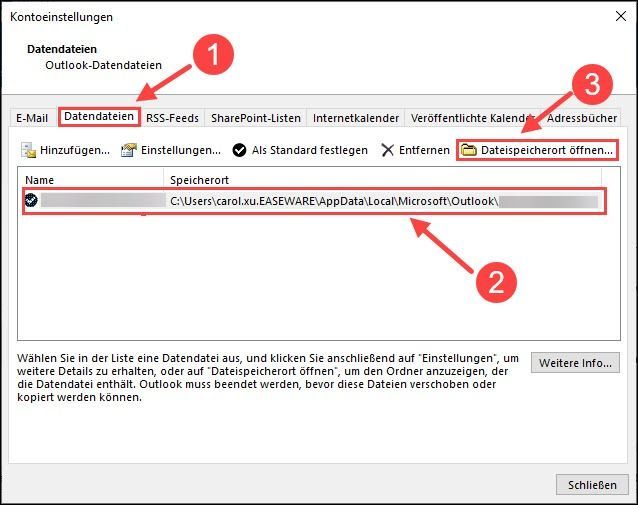
4) Jei yra failas su plėtiniu .ost yra aplanke, spustelėkite teises Dešiniuoju pelės mygtuku spustelėkite jį ir pasirinkite Pervardyti išeiti.
Jei aplanke yra failas, kuris prasideda .pst galus rasti, pereiti prie 5 sprendimas .
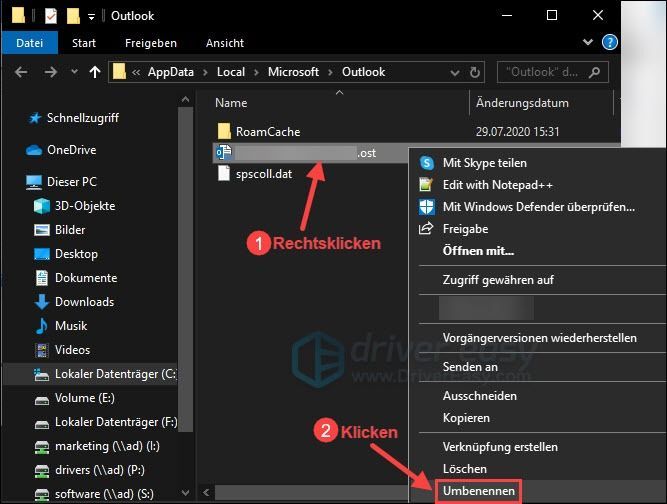
5) Pakeiskite failo plėtinį iš .ost in .senas .

6) Iš naujo paleiskite „Outlook“ ir palaukite, kol bus sukurtas naujas failas.
Procesas gali užtrukti nuo kelių minučių iki net valandos, priklausomai nuo jūsų turimų „Outlook“ failų skaičiaus. Proceso metu neuždarykite „Outlook“.7) Iš naujo paleiskite „Outlook“ ir patikrinkite, ar „Outlook“ nustoja strigti.
5 sprendimas: Paleiskite „Office“ taisymą
Pabandykite naudoti „Office Repair“, kad išspręstumėte problemą. Toliau pateikti veiksmai padės jums atlikti šį procesą.
1) Klaviatūroje vienu metu paspauskite „Windows Taste“ + R .
2) Įveskite dialogo lange Vykdyti appwiz.cpl vieną ir paspauskite Įveskite raktą .

3) Spustelėkite teises pelės mygtukas aukštyn Microsoft Office ir pasirinkti Pasikeisti išeiti.
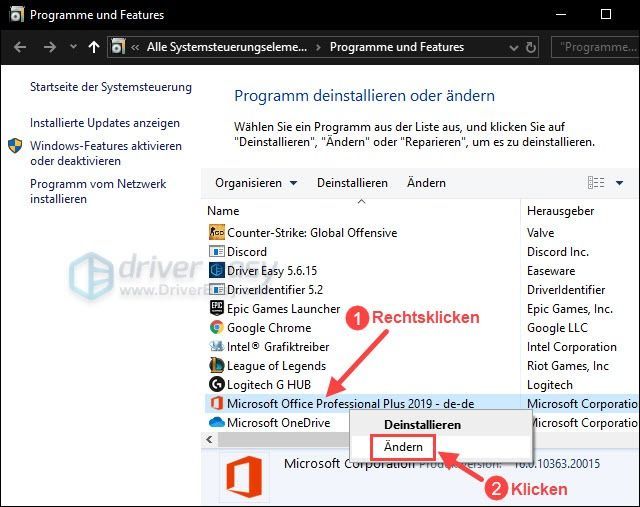
4) Patvirtinkite saugos užklausą naudodami Ir .
5) Pasirinkite remontas internetu išjunkite ir spustelėkite Remontas .
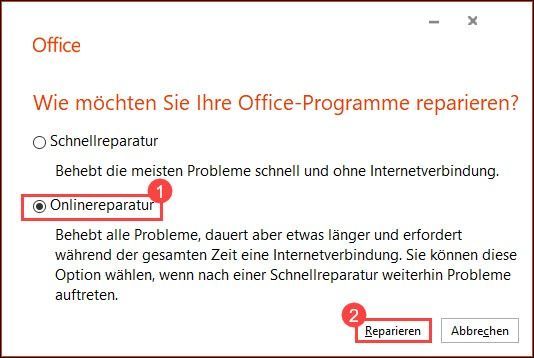
6) Sutaisę paleiskite „Outlook“. Patikrinkite, ar „Outlook“ veikia tinkamai.
6 sprendimas: Atnaujinkite „Outlook“ savo kompiuteryje
„Microsoft“ reguliariai išleidžia naujas „Outlook“ versijas, kad ištaisytų žinomas klaidas. Įdiekite naujus „Outlook“ naujinimus, kad išspręstumėte strigimo problemą.
1) Pradėti Outlook ir spustelėkite failą .

2) Spustelėkite Biuro paskyra ir tada aukštyn Atnaujinimo parinktis . Pasirinkite Atnaujinti dabar išeiti.
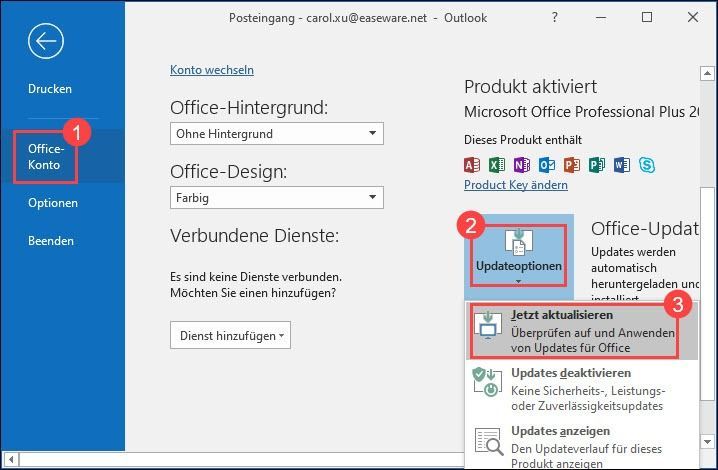
3) Jei yra naujų naujinimų, vadovaukitės ekrane pateikiamomis instrukcijomis, kad juos įdiegtumėte.
4) Iš naujo paleiskite „Outlook“ ir patikrinkite, ar „Outlook“ dabar veikia jūsų kompiuteryje.
7 sprendimas: Iš naujo įdiekite „Office 365“ savo kompiuteryje
Jei nė vienas iš aukščiau pateiktų sprendimų jums nepadeda, paskutinis gelbėtojas yra iš naujo įdiegti „Office 365“.
1) Klaviatūroje vienu metu paspauskite „Windows Taste“ + R .
2) Įveskite dialogo lange Vykdyti appwiz.cpl vieną ir paspauskite Įveskite raktą .

3) Spustelėkite teises pelės mygtukas aukštyn Microsoft Office ir pasirinkti Pašalinkite įrenginį išeiti.
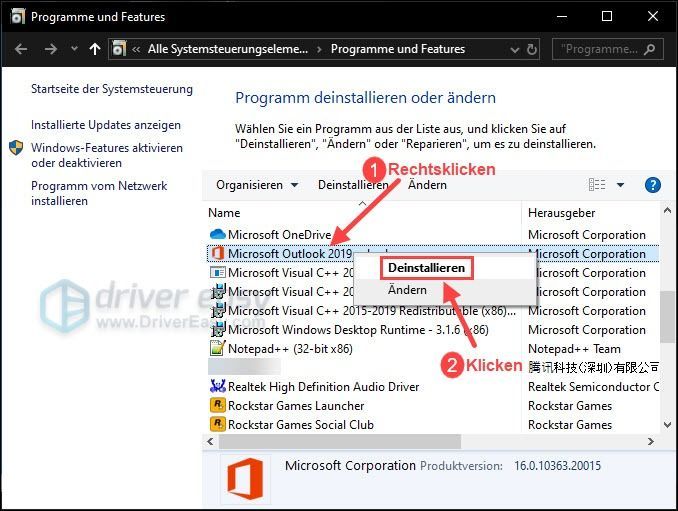
4) Eikite į Ofiso oficiali svetainė ir Pranešimas save an .
5) Spustelėkite Įdiekite „Office“. ir tada aukštyn „Office 365“ programos Norėdami atsisiųsti „Office“ įrankius.
6) Atidarykite atsisiųstą failą ir vadovaukitės ekrane pateikiamomis instrukcijomis, kad įdiegtumėte „Office“ įrankius.
7) Iš naujo paleiskite „Outlook“ ir patikrinkite, ar „Outlook“ nustoja strigti.
Papildomas patarimas: atnaujinkite įrenginio tvarkykles
Įrenginio tvarkyklės nesuderinamumas gali turėti įtakos kai kurioms jūsų kompiuterio programoms, ypač kai tai susiję su vaizdo žaidimais. Svarbu, kad įrenginių tvarkyklės būtų atnaujintos. Tam mes jums rekomenduojame Vairuotojas lengvas .
Vairuotojas lengvas automatiškai aptiks jūsų sistemą ir suras tinkamas tvarkykles. Jums nereikia rizikuoti, kad atsisiųsite ir įdiegsite netinkamą tvarkyklę arba nerimauti, kad diegdami padarysite klaidų.
Tvarkykles galite gauti naudodami bet kurį LAISVAS- arba PRO versija atnaujinimas iš Driver Easy. Bet su tuo PRO versija sukurti viską tik su 2 paspaudimai (ir tu gauni pilnas palaikymas taip pat vienas 30 dienų pinigų grąžinimo garantija ).
vienas) Atsisiųsti ir įdiegti Vairuotojas lengvas .
2) Bėk Vairuotojas lengvas išjunkite ir spustelėkite Skenuoti dabar . Visos probleminės tvarkyklės jūsų kompiuteryje bus aptiktos per minutę.
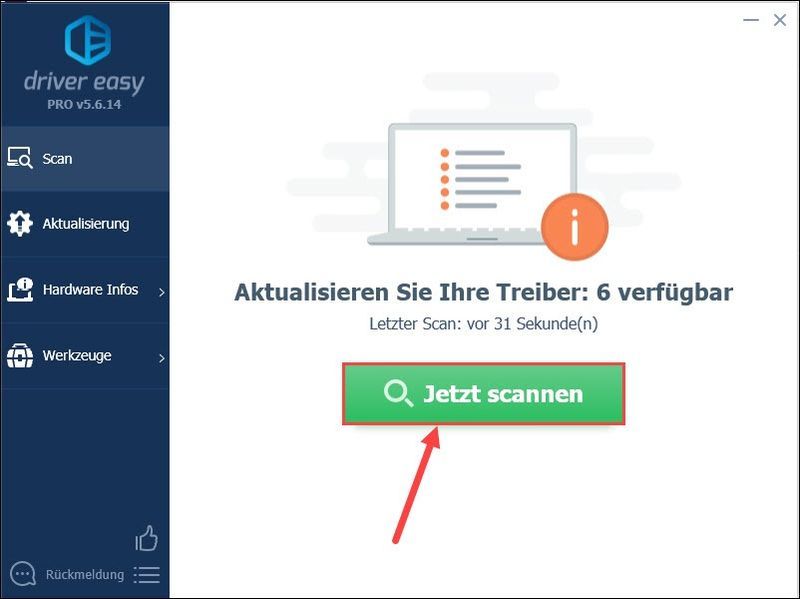
3) Spustelėkite Atnaujinti viską automatiškai atnaujinti visas problemines tvarkykles kompiuteryje (tam reikia PRO versija iš Driver Easy).
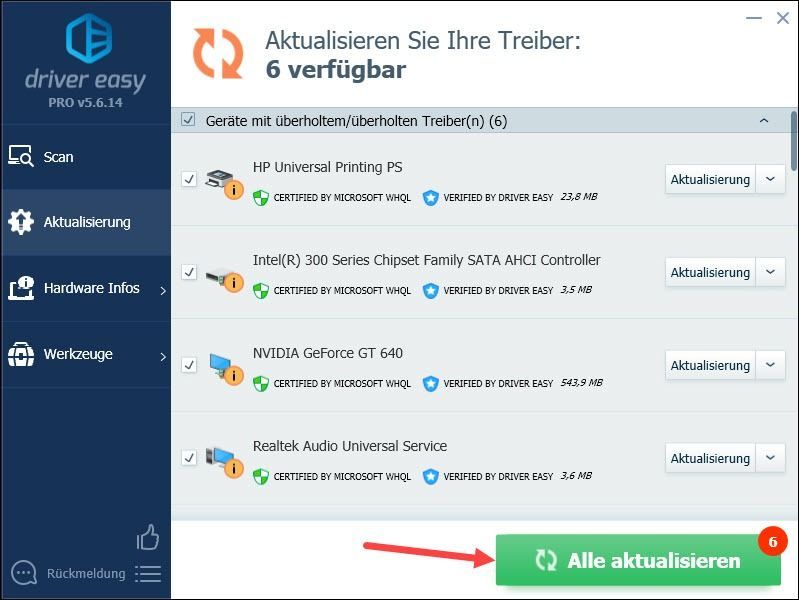
anotacija : Galite atsisiųsti tvarkykles naudodami NEMOKAMA versija atnaujinti, tačiau kai kuriuos veiksmus turite atlikti rankiniu būdu.
Vairuotojas Easy Pro siūlo visapusišką techninę pagalbą. Jei jums reikia pagalbos, susisiekite su mūsų Driver Easy palaikymo komanda adresu .4) Iš naujo paleiskite kompiuterį, kad pakeitimai įsigaliotų.
Tikimės, kad vienas iš aukščiau pateiktų metodų jums padėjo. Jei turite kitų klausimų apie tai, palikite komentarą žemiau.
![[Pataisyti 2022 m.] „YouTube“ nėra garso – visas vadovas](https://letmeknow.ch/img/other/75/youtube-kein-ton-vollst-ndige-anleitung.png)
![„Civ7“ avarijos arba neišleista [išspręsta!]](https://letmeknow.ch/img/knowledge-base/77/civ7-crashes-or-not-launching-solved-1.jpg)

![[Išspręsta] Nepavyko įdiegti spausdintuvo. Operacija negalėjo būti baigta](https://letmeknow.ch/img/printer-issues/15/unable-install-printer.png)

![[5 sprendimai] Išspręskite „WiFi“ dingimo problemą](https://letmeknow.ch/img/other/80/r-soudre-le-probl-me-de-disparition-du-wifi.jpg)
